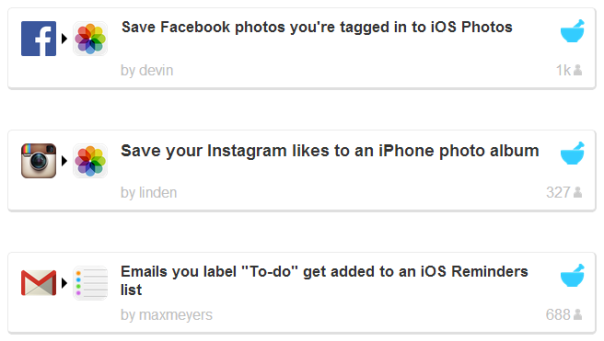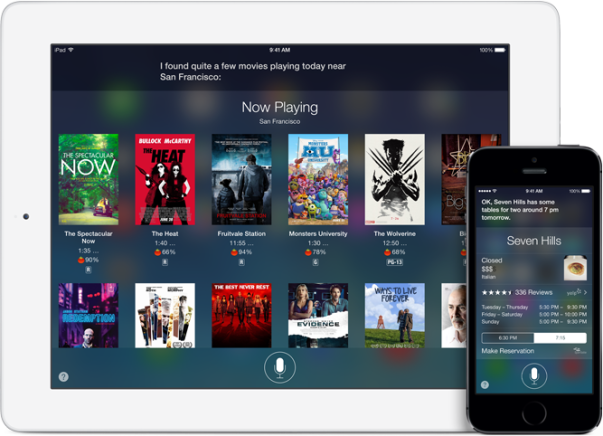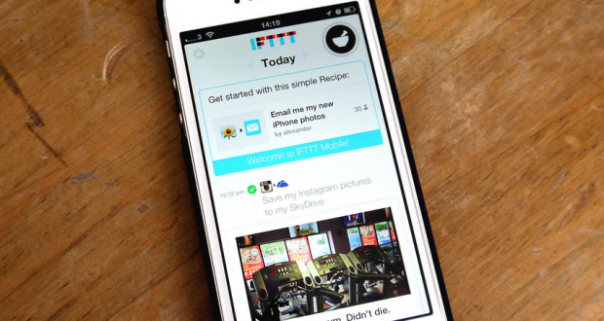Category Archives: شروحات
تعرف على 50 أمر بإمكان Siri التعامل معها
منذ إطلاق السكرتير الشخصي لأبل المسمى بـ Siri وهو يواجه العديد من التحديات من البرامج المنافسة مثل خدمة Google Now التي تم إطلاقها بعد خدمة Siri و تفوقت عليها في بعض النواحي و المميزات و لذالك مع نزول iOS7 قامت شركة أبل بالإعلان عن بعض المميزات و التحسينات الجديدة في الخاصية و أضافت لها العديد من المميزات ولكن مع كثرت هذه المميزات لا نعرف حتى الأن كم أمر تستطيع Siri التعامل معها ولكن نستطيع أن نقول أنها أوامر كثيرة و في هذا الفيديو سوف نتعرف على 50 أمر تستطيع Siri التعامل معها من دون أي مشكلة
للأسف مع التطور الرهيب لهذه الخدمة حتي الأن لم تدعم اللغة العربية و لكن دعوني أخبركم أنه قبل سنة من الأن عرضت أبل من خلال موقعها الرسمي العديد من الوظائف من ضمنها وظيفة لشخص يتحدث اللغة العربية و على أن يكون العمل لمدة 6 شهور يبدأ في بداية السنة الماضية و ينتهي في شهر 6 ميلادي لذالك نستطيع أن نقول أن اللغة العربية قادمة قريبا إلى Siri .
شرح طريقة حذف كافة البيانات من iCloud

شرح طريقة إخفاء نص الرسائل في شاشة القفل و التنبيهات
أحيانا تصلك بعض الرسائل و يكون فيها محتوى خاص و لا تريد أن يطلع أحد عليه و لكن لا يكون الجهاز بجانبك لذا قد يطلع أحد الأشخاص على بعض محتويات الرسالة من التنبيهات و بالنسبة لي أنزعج كثيراً من هذا الأمر حيث يسبب لي إحراج في بعض الأحيان و في نفس الوقت لا أستطيع إيقاف التنبيهات لأنه بذالك سوف أفقد ميزة التعرف على الرسائل الجديدة .
قد يتبادر إلى ذهنك الأن ما هو الحل السريع لهذه المسألة الحل هنا جداً بسيط و سهل و هو من خلال إيقاف الخاصية عرض نص الرسالة في الإعدادات عن طريق الذهاب إلى الإعدادات و من ثم الإتجاه إلى مركز الإشعارات و الدخول إلى الرسائل النصية و إيقاف خاصية إظهار المعاينة بعد ذالك أي رسالة جديدة تصلك سوف يظهر في التنبيهات فقط إسم المرسل.
بالنسبة لتطبيق الـ WhatsApp
أيضا تستطيع إيقاف ظهور نص التنبيهات في شاشة القفل وسوف يظهر لك فقط تنبيه بسيط يفيدك أنه توجد حاليا رسالة جديدة من أحد المستخدمين و تستطيع ذالك من خلال الذهاب إلى الإعدادات الخاصة بالبرنامج و من ثم الذهاب إلى الإشعارات و إيقاف خاصية ظهور محتوى الرسائل في شاشة القفل .
طريقة اعادة ازرار مشاركة تويتر و الفيسبوك الى مركز الاشعارات في ios 7

اختفت ادوات مشاركة تويتر والفيسبوم من ios 7 على الايفون و الايباد, ازرار المشاركة في مركز الاشعارات , بالطبع الهدف من مركز الاشعارات في المقام الاول هو اشعارك وتنبيهك, وليس لتوفير افضل طريقة للتغريد في تويتر او المشاركة على فيسبوك. لايزال, هذا الشي خسارة كبيرة بالنسبة للعديد من المستخدمين.
اليوم, يمكنك بسهولة استعادة ازرار المشاركة في مركز الاشعارات بفضل اداة الجيلبريك الجديدة اسمها Share Widget for iOS 7.
كما يوضح من اسم الاداة, اضافة ادوات مشاركة تويتر, الفيسبوك, Weibo, و Tencent في مركز الاشعارات على جهازك الايفون او الايباد.

بعد تثبيت الاداة Share Widget for iOS 7 من السيديا, ادخل على الاعدادات > مركز الاشعارات > وتفعيل Share Widget. ايضا قم بنقل مكان الاداة الى الاعلى في مركز الاشعارات.
ايضا يمكنك الذهاب الى الاعدادات > Share Widget من اجل تحديد ماهي الخدمات التي تريد استخدامها. من اجل استخدام ادوات المشاركة , اسحب مركز الاشعارات في الاعلى الى اسفل, اضغط على احد ازرار المشاركة, وشارك العالم ماتريد. ايضا الاداة تعمل في شاشة القفل.
بامكانك تحميل اداة Share Widget for iOS 7 مجانا من السيديا في BigBoss , انها بالتاكيد تستحق التجربة.
اضافة اختصارات للتطبيقات في ios7
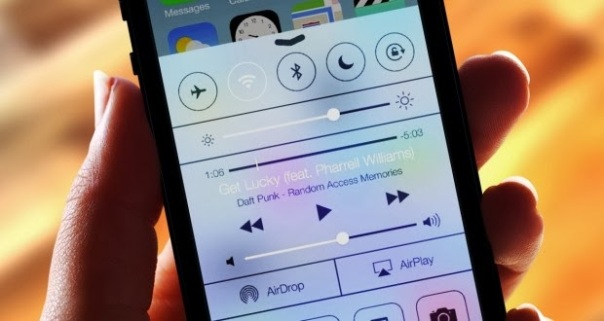
اداة FlipSwitch هي اطار لاضافة التبديل السريع الى التطبيقات والاداوت. تم اصدار اضافة جديدة عليها اسمها FlipLaunch . تسمح للمستخدمين اضافة اختصارات للتطبيقات مباشرة داخل مركز التحكم او التي تدعم FlipSwitch. هذا يعني ان يمكن بسهولة اضافة اختصار الى اي تطبيق مثبت على الجهاز الى اي اداة او تطبيق يدعم الاطار FlipSwitch. مثل مركز التحكم.
بعد تثبيت الاداة, سوف تجد خيارات الاداة تم اضافتها في الاعدادات, تظهر لك قائمة تطبيقاتك يمكن اختيار اي تطبيق للتفعيل, او الغاء. بعد تفعيل التطبيقات, سوف تظهر هذه التطبيقات في
اي تطبيق يدعم FlipSwitch . كما ذكرت مركز التحكم في ios 7.
الاداة متاحة في السيديا فقط ابحث عن FlipLaunch وتثبيتها على جهازك, وهي بالفعل قوية وتضيف مجموعة من المميزات الرائعة.
كيفية تغير أيقونات ios7 الى ios6
ثيم iOS 6 Icons For iOS 7 صدر مؤخرن في السيديا لمساعدة المستخدمين الذين لم يعجبهم شكل ios 7 الجديد. فكرة هذا الثيم هو استبدال وتغيير جميع ايقونات ios 7 في الايفون مع ايقونات ios 6 . هو التغيير الوحيد, ولكن واجهة تصميم ios 7 الاصلية لاتتغير, لكن عليك ان تكون راض لتغيير الايقونات ^_^.
ثيم iOS 6 Icons For iOS 7 متوفر في السيديا مجانا , ولاتنسى يجب تفعيل الثيم من اداة WinterBoard .
مشكلة تعليق الجهاز على شعار ابل
التعليق على شعار ابل التفاحه اثناء عملية الجيلبريك

هناك الكثير من الناس في التعليقات والتويتر والفيسبوك ذكرت ان اجهزتهم عالقة في شعار ابل يحصل بعد الانتهاء من عملية الجيلبريك, يقول فريق evad3rs ان هذا يحدث اذا كنت قمت بتحديث جهازك الايفون او الايباد لاي اصدار من ios 7 تحديث هوائي وليس عن طريق الايتونز.
- قد تتمكن من حل المشكلة من خلال (اضغط باستمرار على زر الباور+ الهوم لمدة 10 ثواني) ثم حاول تشغيل الجيلبريك مرة اخرى. اذا لم ينجح هذا سيكون عليك وضع الجهاز في وضع DFU وعمل ريستور من الايتونز.
- اذا لم تنجح الطريقة, الفريق ينصح بعمل باك اب كامل, وعمل ريستور ل ios 7.0.4 عبر ايتونز بشكل كامل, حتى يقوم الفريق باصدار تحديث للجيلبريك واصلاح المشكلة.
تعليق اثناء الجيلبريك
مشكلة اخرى شائعة هو تعليق evasi0n في منتصف عملية الجيلبريك. عملية الجيلبريك عادة تستغرق 5-4 دقائق, ولكن اذا كان وقتا اطول, يقول فريق evad3rs انها آمنة اعادة تشغيل evasi0n على الويندوز/الماك, اعادة تشغيل جهازك الايفون او الايباد واجراء عملية الجيلبريك مرة اخرى.
التعليق على تنشيط القفل Activation Lock
تفعيل القفل هي ميزة مكافحة السرقة المضافة حديثا في ios 7 ان يطلب من صاحب الجهاز ادخال ID وكلمة المرور لحساب ابل اذا تم عمل ريستور للجهاز, او ربما اثناء عملية الجيلبريك. لايوجد هناك وسيلة لتجاوز هذه الشاشة اذا كنت لاتعرف كلمة المرور. لذلك الحل الوحيد اذا كنت نسيت الرقم السري للحساب, هو ادخل جهازك الايفون او الايباد بوضع DFU مود وتحميل احدث اصدار من ios 7 واجراء عملية ريستور من خلال الايتونز.
نصائح عامة
- تاكد من اجراء نسخة احتياطية كاملة لجهازك الايفون او الايباد عن طريق الايتونز او الايكلاود قبل الجيلبريك.
- تعطيل قفل الشاشة والغائة
- تجنب فتح الايتونز اثناء عملية الجيلبريك
- من الافضل اجراء الجيلبريك على جهاز تم تحديث ل ios 7 عبر الايتونز بدلا من التحديث الهوائي
- اذا كنت تستخدم ويندوز حاول تشغيل evasi0n كمسؤول
حلول 5 مشاكل في إعداد جيلبريك IOS 7

بعد أن قدم لنا فريق evad3rs اليوم جيلبريك iOS 7، وقدمنا لكم بشأنه بدورنا خطوات إعداده (للإطلاع). واجه الكثير من المستخدمين العديد من المشكلات أثناء وبعد الانتهاء من تنصيبه. والتي نتناولها معكم، مع إمكانية حلها.
1- مشكلة توقف النظام على شعار آبل (التفاحة):
– الكثير من المستخدمين واجهوا هذه المشكلة بعد تنصيب الجيلبريك، فريق evad3rs يبرر المشكلة أنها بسبب أن المستخدم قام بتنصيبه من خلال أداة over-the-air بدلا من إستخدام ىي تيونز كما نبهوا لذلك. وحل تلك المشكلة في التالي:
– قم بعمل إعادة تشغيل للجهاز بطريقة hard reset من خلال الضغط على زر power والضغط على زر home لمدة 10 ثواني.
– قم بإعادة تنصيب الجيلبريك من خلال آي تيونز مرة أخرى. وإن لم تحل المشكلة، عليك بإنتظار أن يقدم evad3rs تحديث للجيلبريك، وقم بإستعادة ملفاتك الاحتياطية المخزنة.
2- الجهاز يقوم بعمل إعادة تشغيل:
– مستخدمين آخرين واجهوا مشكلة أن جهازهم يقوم بعمل إعادة تشغيل لنفسة بشكل تلقائي مستمر. وهو يرجع الى أن أحد أدوات الـ tweaks غير متوافقة مع الجيلبريك بإصداره الحالي. وتسمى MobileSubstrate، أيضا فريق evasi0n7 أكد أنه سيقوم بحل المشكلة قريبا مع التحديث.
3- توقف الجيلبريك في منتصف عملية الاعداد:
– مشكلة أخرى وهي أثناء إعداد الجيلبريك يتوقف عن إكمال العملية، في الأغلب عملية الاعداد تستغرق من 4 الى 5 دقائق. الا أنه إذا إستغرقت وقتا أطول من هذا، فحل ذلك وكما يقول الفريق أنه من الامان عمل إعادة تشغيل لأداة evasi0n مرة اخرى. فقط قم بعمل إعادة تشغيل هاتفك وقم بتشغيل الأداة مرة اخرى.
4- أداة evasi0n لا تفتح على أجهزة ماك:
– وترجع هذه المشكلة بسبب Gatekeeper على نظام OS X 10.8 أو اعلى. لحلها قم بالضغط على أداة evasi0n.app بضغط يمين أو control-clicking وإختر open وقم بالضغط مرة اخرى على Open في شريط dialog box الذي يظهر.
– إن لم تحل المشكلة بهذه الطريقة، قم بالضغط right-click ثم Show Package Contents ثم على Contents بعدها MacOS واضغط على evasi0n7.
5- توقف أداة Activation Lock:
– Activation Lock هي أداة جديدة تحمي أجهزة آبل من السرقة والضياع من خلال طلب حساب آبل Apple ID عند القيام بإعادة ضبطه، وهي التي تظهر ايضا في منتصف عملية إعداد الجيلبريك. فإن كنت قد نسيت كلمة السر يجب تغييرها بمساعدة الاعدادات على موقع آبل، أما إن كنت لا تعلم كلمة السر الخاصة بالحساب، فعليك بالحصول عليها ممن قمت بشراء الهاتف منه. لأنه لا يوجد حل لتجاوز إدخال كلمة السر.
كيف تتعرف على الوصلات الغير أصلية؟

أهم عيوب استخدام وصلات غير أصلية:
- مشاكل في المزامنة.
- مشاكل في الشحن.
- تدمير للجهاز نفسه.
- حرارة مرتفعة تؤدي إلى إفساد الملحق.
- إفساد مدخل المقبس إن كان الكابل غير مناسب تماماً
قامت أبل بتخصيص صفحة في موقعها الرسمي لتوضيح بعض نماذج التقليد وكيف يبدو الأصلي. وذكرت أبل أن كابلاتها يكون مكتوب عليها “Designed by Apple in California Assembled in China” وبعدها مباشرة رقم مسلسل مكون من 12 أو 17 رقم. وأيضاً العلبة الخاصة بالملحق يكون عليها لوجو MFi التالي:
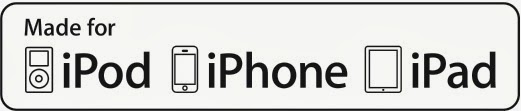
الكابل الأصلي يبلغ سعره في موقع أبل 20$ عبر هذا الرابط، وتكون الكابلات “المعتمدة” في نطاق سعري قريب ويمكن معرفته من الصورة التالية:
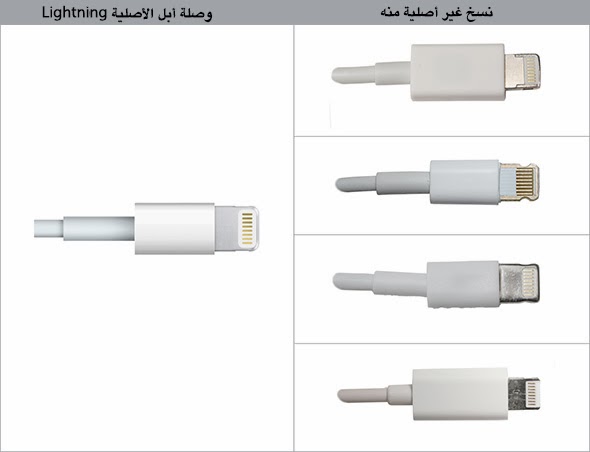
الأمر نفسه للمحول من Mini USB إلى Ligntning والذي يبلغ سعره 20$ في متاجر أبل
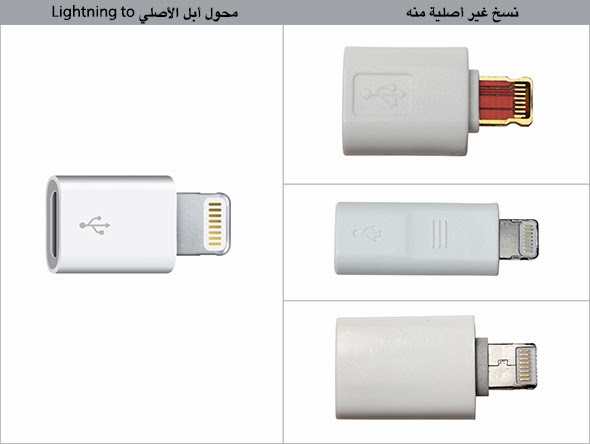
وكذلك المحول من الشاحن القديم 30pin إلى Ligntning والذي تبيعه أبل مقابل 30$ في موقعها.

ربما تكون أسعار ملحقات أبل الأصلية مرتفعة، وأحياناً لا يراها البعض بالجودة الكافية. لكن عليك أن تكون حذراً في شراء الشواحن والكابلات لجهازك، فلا يعقل أن تسبب فساداً لجهازك الذي يبلغ سعره 700-800 دولار مقابل توفير 20$ ثمناً لوصلات أصلية.
هل تريد المزيد من التطبيقات والأخبار ؟انضموا لمدونة ابل على الفيسبوك لتحصلوا على أفضل التطبيقات المجانية لوقت محدود والمزيد ..أوانضموا لمدونة ابل على تويتر لتحصلوا على أفضل التطبيقات المجانية لوقت محدود والمزيد ..
برنامج IFTTT لحفظ الصور من الأنستقرام
حصل IFTTT على تحديث كبير وشامل اليوم الوصفات اصبحت اكثر قوة وتكامل مع iOS 7 , الان يمكن IFTTT اضافة الصور مباشرة الى الاستديو في الايفون وانشاء تذكيرات المهام. IFTTT هي الخدمة التي تمكنك من انشاء المشغلات من خدمات الانترنت المختلفة, واختيار الاجراءات الملطلوب اكمالها. وبالتالي يمكنك حفظ كل صورك على الانستقرام في الدورب بوكس, او تحديث كل صور الملف الشخصي في شبكاتك الاجتماعية عندما تغيرها في الفيسبوك .